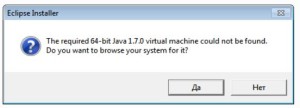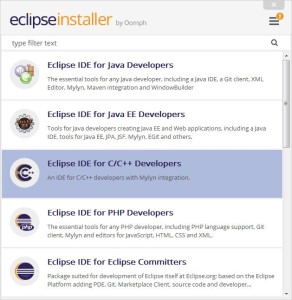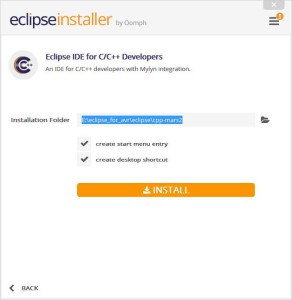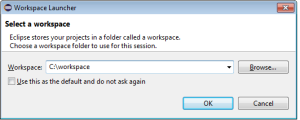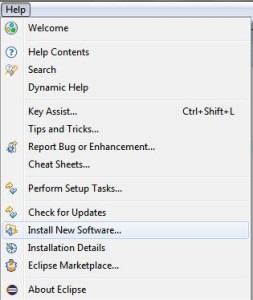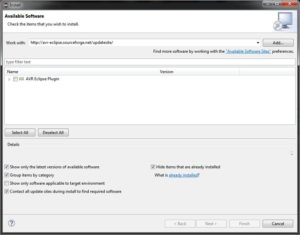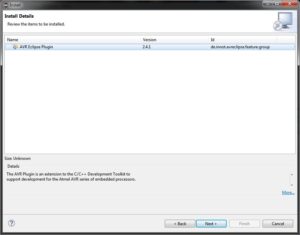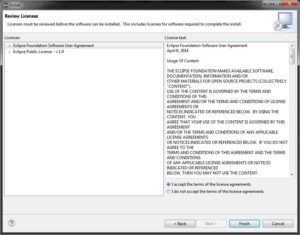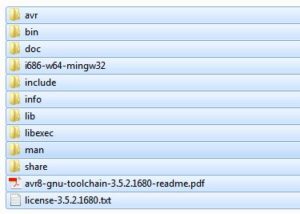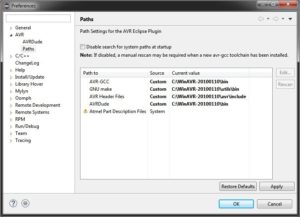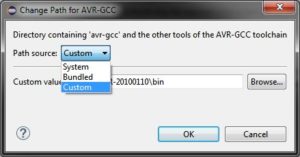Настройка IDE Eclipse для работы с AVR микроконтроллерами
Установка
Скачиваем Eclipse с официального сайта . Если у вас не установлен Java SE Development Kit то после запуска установки Eclipse получите следующие сообщение:
Жмем да и переходим для загрузки Java SE Development Kit
Если все прошло успешно, запускаем скачанный файл Eclipse и выбираем:
Указываем путь распаковки Eclipse
После распаковки, переходим в папку указанную перед распаковкой, и находим файл eclipse.exe. Создаем для него ярлык.
Установка плагина для работы с AVR микроконтроллерами
Запустили Eclipse, и если все норм то видим вот это окно:
В этом окне можно задать путь к рабочей директории с вашими проектами.
В главном окне выбираем:
Вводим в строку (Work with:) ссылку на плагин (http://avr-eclipse.sourceforge.net/updatesite/), ставим галочку и жмем (Next>).
В следующем окне так же жмем (next).
Соглашаемся с лицензией, жмем (Finish).
Подключение компилятора и утилит сборки
Качаем пакет Winavr , устанавливаем в корень диска (C:) ну или куда у вас там установлена система, вот такой путь должен быть: (C:\WinAVR-20100110). Качаем последнюю версию Atmel AVR Toolchain и распаковываем куда нибудь.
Выделяем все содержимое архива, копипастим в директорию (C:\WinAVR-20100110) с заменой файлов.
Теперь пропишем пути в IDE, выбираем (Windows>Preferences), (AVR>Paths).
Выбираем строку AVR-GCC жмем Edit, в списке Path source: выбираем Custom и указываем путь: (C:\WinAVR-20100110\bin) жмем OK. Для строки GNU make путь (C:\WinAVR-20100110\utils\bin), для AVR Header Files путь (C:\WinAVR-20100110\avr\include). Для работы с avrdude можете в строке AVRDude указать путь к avrdude.exe.
Вообщем IDE готова к работе.